무엇이든 할인을 받는 것은 항상 좋은 일입니다. 더 적은 비용을 지불하고 남은 금액은 필요한 다른 것을 구매하는 데 사용할 수 있습니다. 그러나 특별히 찾고 있는 것이 없을 때는 이러한 쿠폰을 보는 것이 짜증날 수 있습니다. 걱정하지 마세요. Edge에는 쿠폰을 없애는 옵션이 있으므로 더 이상 이 쿠폰을 볼 필요가 없습니다. 보다 쉽습니다 Edge용 새 테마 다운로드.
좋은 소식은 이 옵션을 끄는 데 오래 걸리지 않는다는 것입니다. 무언가를 끄기 위해 수많은 옵션을 거치는 것보다 해야 할 일이 더 중요합니다. 나중에 마음이 바뀌면 항상 동일한 단계에 따라 다시 켤 수 있습니다.
Microsoft Edge에서 쿠폰 받기를 중지하는 방법 – 데스크탑
이 옵션을 끄는 것은 영구적인 것이 아닙니다. 가장자리 원하는 만큼 쉽게 껐다가 켤 수 있는 옵션을 제공합니다. Microsoft Edge에서 쿠폰 옵션을 비활성화하려면 브라우저를 열고 오른쪽 상단의 점을 클릭하여 설정으로 이동합니다.
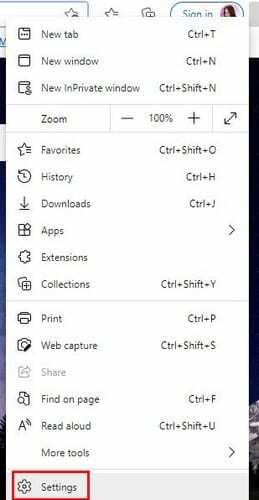
개인 정보 보호, 검색 및 서비스 설정에 들어가면. 모든 옵션을 명확하게 표시하지 못할 수 있으므로 작은 창에 Edge를 사용하지 마십시오. 왼쪽에 옵션이 표시되지 않으면 언제든지 검색 옵션을 사용하여 개인 정보 입력을 시작할 수 있습니다. 유지하다 스크롤링 Microsoft Edge에서 쇼핑으로 시간과 비용 절약이라는 옵션이 나타날 때까지 아래로 내리십시오.
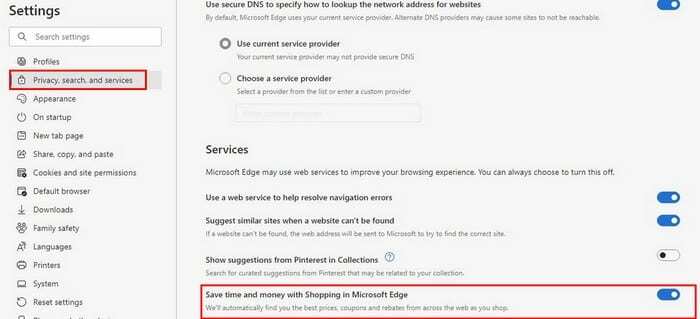
그게 전부입니다. 더 이상 해당 쿠폰을 처리할 필요가 없습니다. 보시다시피 마음이 바뀌면 이 옵션을 끄거나 켤 수 있습니다.
Microsoft Edge에서 쿠폰 받기를 중지하는 방법 – Android
항상 컴퓨터를 사용하는 것은 아니므로 Android 장치용 Microsoft Edge에서 쿠폰 받기를 중지하는 방법은 다음과 같습니다. 앱을 열고 하단의 점을 탭합니다. 새 창이 나타나면 톱니바퀴를 눌러 설정으로 이동합니다.
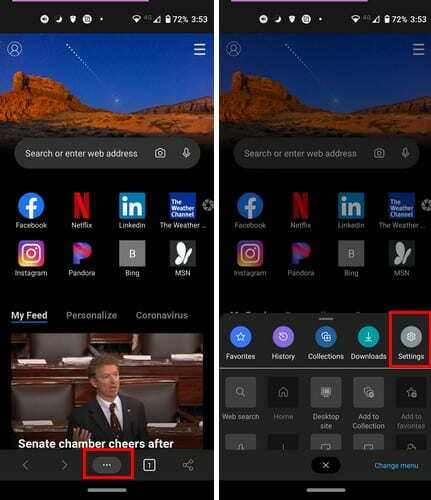
설정에 들어가면 다음이 표시될 때까지 아래로 스와이프합니다. 쿠폰 옵션. 선택하면 토글 또는 해제하는 옵션이 표시됩니다. 마음이 바뀌면 다음과 동일한 단계에 따라 다시 켜십시오.
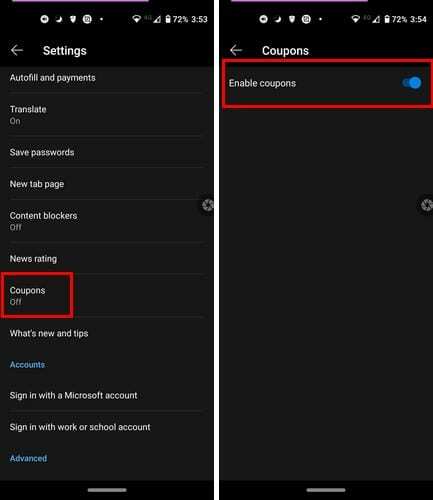
Microsoft Edge에서 쿠폰 받기를 중지하는 방법 – iPadOS 14
iPad에서 쿠폰을 제거하는 단계는 약간 다릅니다. 일단 Edge가 열려 있습니다. 오른쪽 상단의 점을 탭하고 다음으로 이동합니다. 설정.
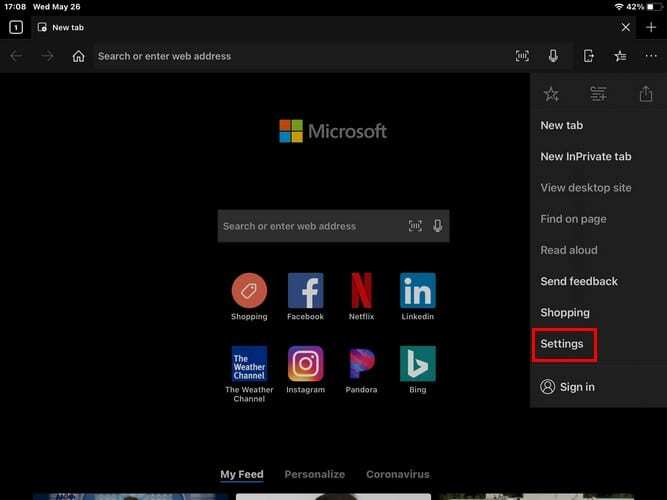
설정에서 찾아 탭하십시오. 알림 옵션.
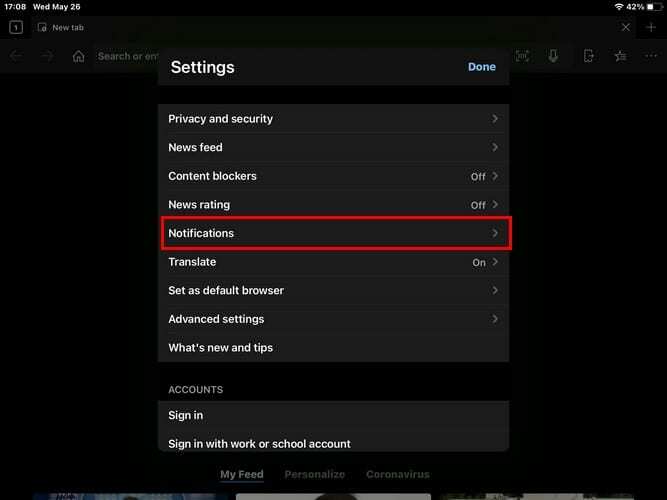
일을 끝내려면 Coupons Aler 옵션을 눌러 끕니다. 그게 전부입니다. 이 작업을 취소하려면 다음과 같은 단계를 따르십시오. 그렇게 하면 실제로 무언가를 구매해야 할 때만 쿠폰을 처리하면 됩니다.
결론
그렇게 성가시게 생각하지 않는다면 쿠폰을 계속 켜두는 것이 그렇게 나쁜 생각은 아닐 수도 있습니다. 사려고 했던 물건에 대해 좋은 할인을 받을 수 있을지 알 수 없지만 계속 미루고 있습니다. 할인이 충분히 좋은 것일 수도 있고, 생각한 만큼 많이 지불할 필요가 없을 수도 있습니다. 얼마나 자주 쿠폰을 사용합니까? 아래 의견에서 생각을 공유하고 소셜 미디어에서 다른 사람들과 기사를 공유하는 것을 잊지 마십시오.